【摘要】:可以使用结构构件和其他实体剪裁结构构件,使它在焊件零件中正确对接。可使用剪裁/延伸来裁剪或延伸以下结构构件:两个在角落处汇合的结构构件。图12-9 生成的结构构件图12-10 对话框在对话框中,各选项的含义如下:选项组剪裁结构构件时应先选择边角类型。图12-11 各选项的裁剪效果注意:选择平面作为剪裁边界通常更有效且性能更好。

可以使用结构构件和其他实体剪裁结构构件,使它在焊件零件中正确对接。可使用剪裁/延伸来裁剪或延伸以下结构构件:
 两个在角落处汇合的结构构件。
两个在角落处汇合的结构构件。
 一个或多个相对于另一实体的结构构件。
一个或多个相对于另一实体的结构构件。
注意:应剪裁焊件模型中的所有边角以精确结构构件的长度。
单击【焊件】工具栏上的 【裁剪/延伸】按钮,或者选择菜单栏中【插入】|【焊件】|【剪裁/延伸】命令,系统弹出【剪裁/延伸】对话框,如图12-10所示。
【裁剪/延伸】按钮,或者选择菜单栏中【插入】|【焊件】|【剪裁/延伸】命令,系统弹出【剪裁/延伸】对话框,如图12-10所示。
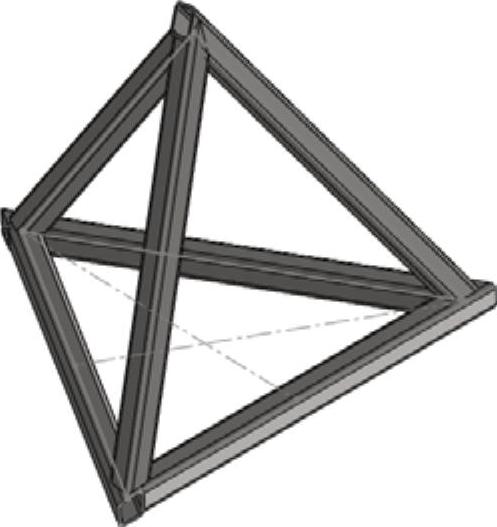
图12-9 生成的结构构件
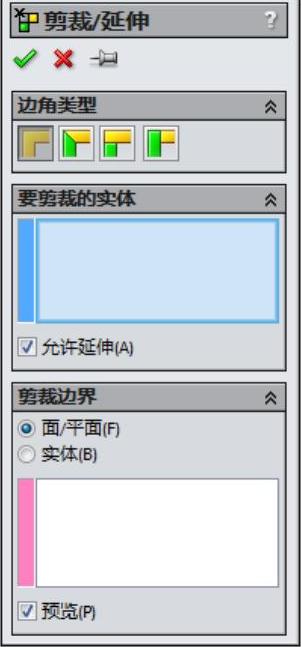
图12-10 【剪裁/延伸】对话框
在【剪裁/延伸】对话框中,各选项的含义如下:
 【边角类型】选项组
【边角类型】选项组
剪裁结构构件时应先选择边角类型。边角类型主要包括 终端裁剪、
终端裁剪、 终端斜接、
终端斜接、 终端对接1、
终端对接1、 终端对接2等选项,各选项的裁剪效果如图12-11所示。(www.daowen.com)
终端对接2等选项,各选项的裁剪效果如图12-11所示。(www.daowen.com)
 【要剪裁的实体】选项组
【要剪裁的实体】选项组
裁剪结构构件时,应设置要剪裁的实体。
对于终端斜接、终端对接1及终端对接2边角类型,选择要裁剪的一个实体。
对于终端剪裁边角类型,选择要剪裁的一个或多个实体。
 【剪裁边界】选项组
【剪裁边界】选项组
剪裁结构构件时,还应选择剪裁边界的类型,具体包括如下:
平面:使用平面作为剪裁边界。
实体:使用实体作为剪裁边界。
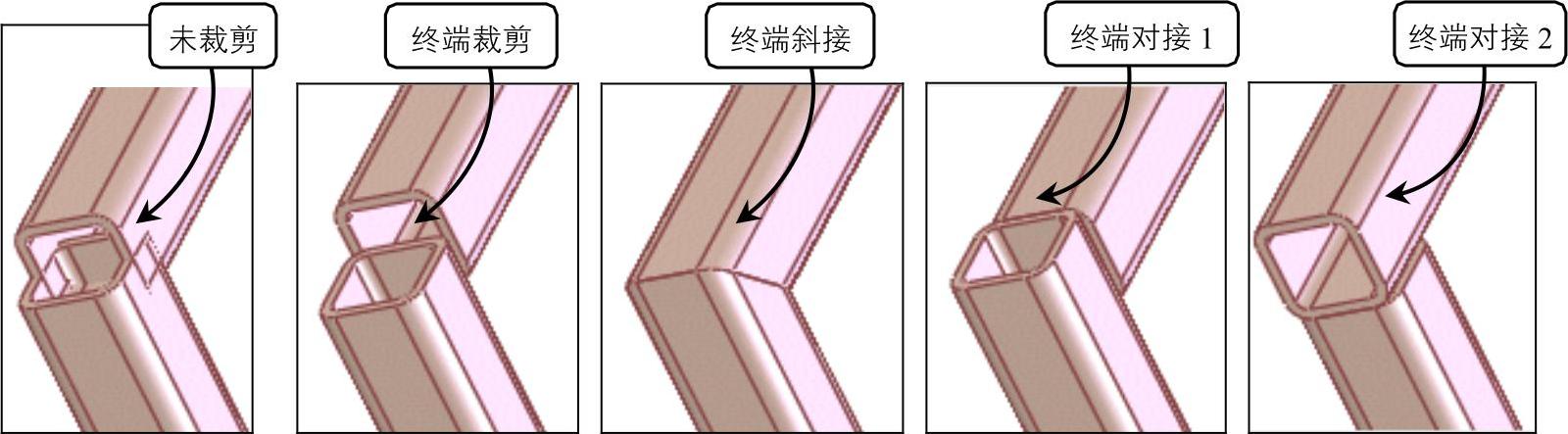
图12-11 各选项的裁剪效果
注意:选择平面作为剪裁边界通常更有效且性能更好。只在相当于诸如圆形管道或阶梯式曲面之类的非平面实体剪裁时才选择实体为剪裁边界。
免责声明:以上内容源自网络,版权归原作者所有,如有侵犯您的原创版权请告知,我们将尽快删除相关内容。







